Chat in Minecraft dient als wichtiges Kommunikationsinstrument, mit dem Spieler verbinden, Aktionen koordinieren, Ressourcen austauschen, Rollenspiele betreiben und Spielprozesse verwalten können. Außerdem kann der Server Systemnachrichten senden, Warnungen ausstellen, Belohnungen verteilen und die Spieler über Updates benachrichtigen.
Inhaltsverzeichnis
- So öffnen Sie den Chat und verwenden Sie Befehle
- Kommunikation auf dem Server
- Häufig gestellte Fragen und Fehler
- Textformatierung
- Systemmeldungen
- Nützliche Befehle
- CHAT -Einstellungen
- Unterschiede zwischen Java und Bedrock Edition
- Chatten Sie auf benutzerdefinierten Servern
So öffnen Sie den Chat und verwenden Sie Befehle
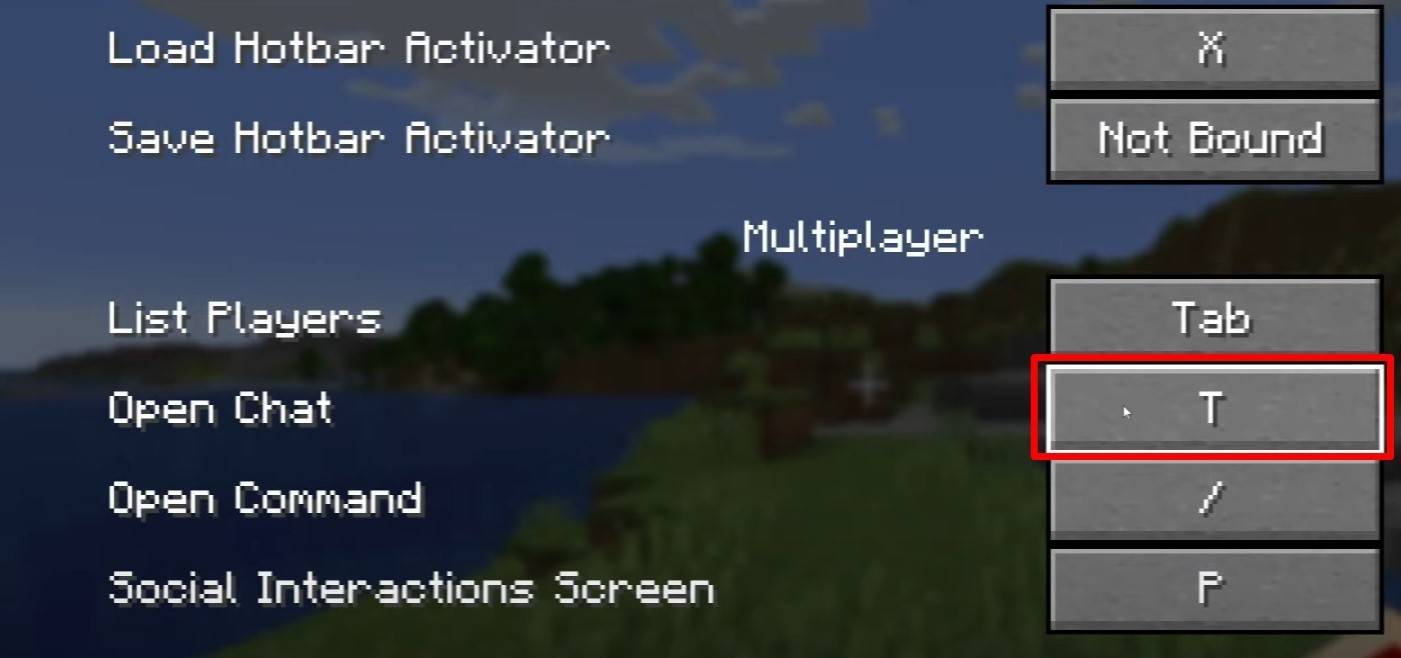 Bild: youtube.com
Bild: youtube.com
Um den Chat in Minecraft zu initiieren, drücken Sie einfach die Taste "T" auf Ihrer Tastatur. In dieser Aktion werden ein Textfeld angezeigt, in dem Sie Ihre Nachricht eingeben und "Enter" klicken können, um sie zu senden. Wenn Ihre Nachricht mit einem '/' beginnt, wird sie zu einem Befehl wie:
- '/tp' - teleportieren zu einem anderen Spieler;
- '/Spawn' - Teleportation zum Spawn Point;
- '/home' - kehre zu deinem ausgewiesenen Zuhause zurück;
- '/Hilfe' - Zeigen Sie eine Liste der verfügbaren Befehle an.
Im Single-Player-Modus sind diese Befehle nur mit aktivierten Cheats ausführbar. Auf Servern hängt ihre Verfügbarkeit von den Berechtigungen ab, die Ihrem Spielerkonto erteilt wurden.
Lesen Sie auch: Übernehmen Sie die Leitung von Minecraft: Ein tiefer Eintauch
Kommunikation auf dem Server
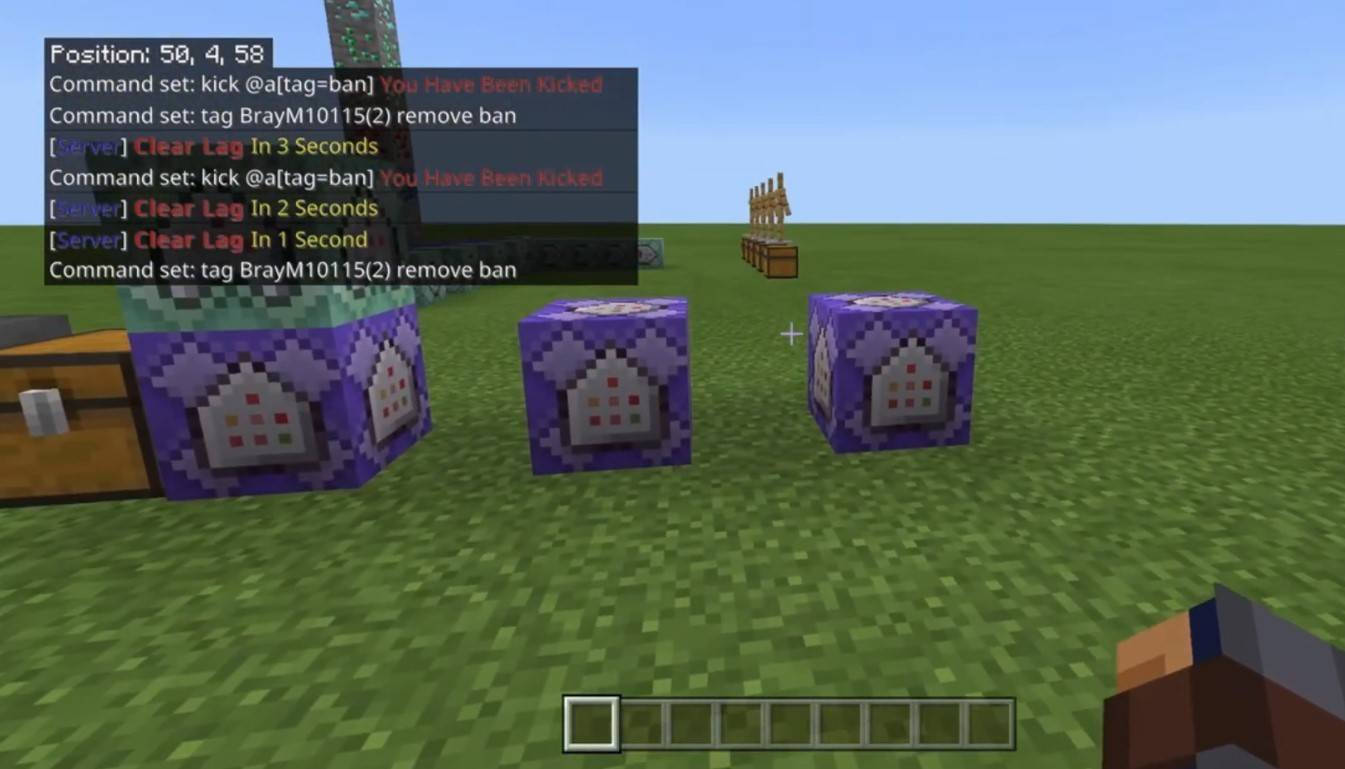 Bild: youtube.com
Bild: youtube.com
Die Serverkommunikation in Minecraft kann verschiedene Formen annehmen. Am häufigsten ist der allgemeine Chat, bei dem Nachrichten für alle Spieler sichtbar sind. Mit dem Befehl '/msg' können Sie für die private Kommunikation Nachrichten nur an den beabsichtigten Empfänger senden. Einige Server bieten Gruppen- oder Team -Chats, die über Befehle wie '/PartyChat' oder '/Teammsg' zugänglich sind. Darüber hinaus können Server zwischen globalen und lokalen Chats unterscheiden. Ersteres erreicht alle Spieler, während letzteres auf einen bestimmten Radius von Blöcken beschränkt ist.
Die Spielerrollen auf dem Server sind mit unterschiedlichen Chat -Berechtigungen ausgestattet. Regelmäßige Spieler können in der Regel die Chat- und Basisbefehle verwenden, während Moderatoren und Administratoren die Befugnis haben, Spieler stumm zu schalten oder zu verbieten. Muting verhindert, dass ein Spieler Nachrichten sendet, und das Verbot verhindern, dass er insgesamt auf den Server zugreift.
Häufig gestellte Fragen und Fehler
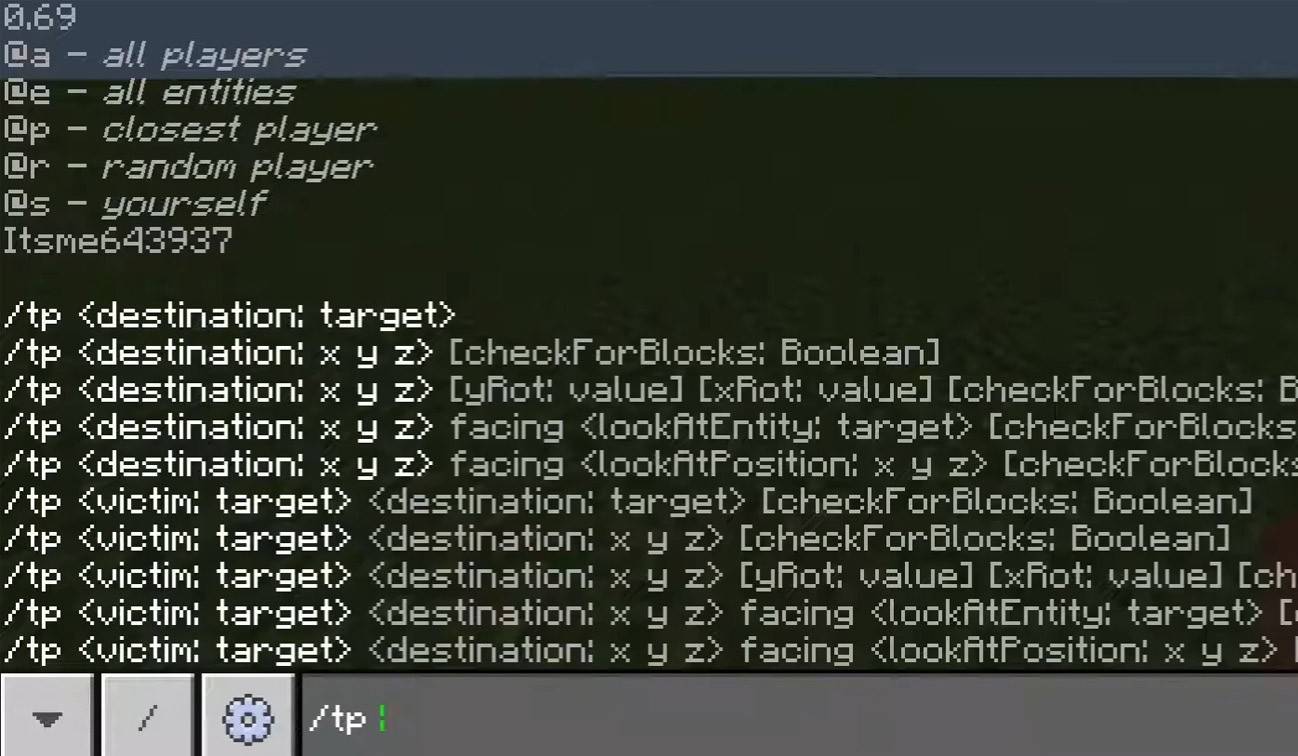 Bild: youtube.com
Bild: youtube.com
- "Chat wird nicht geöffnet" - Erwägen Sie die Schlüsselbindung in den Steuereinstellungen zu ändern.
- "Ich kann nicht im Chat schreiben" - Sie werden möglicherweise gedämpft, oder Chat kann in Ihren Spieleinstellungen deaktiviert sein.
- "Befehle funktionieren nicht" - Stellen Sie sicher, dass Sie über die erforderlichen Berechtigungen auf dem Server verfügen.
- "Wie verberge ich den Chat?" - Sie können es in den Einstellungen deaktivieren oder den Befehl '/togghoThat' verwenden.
Textformatierung
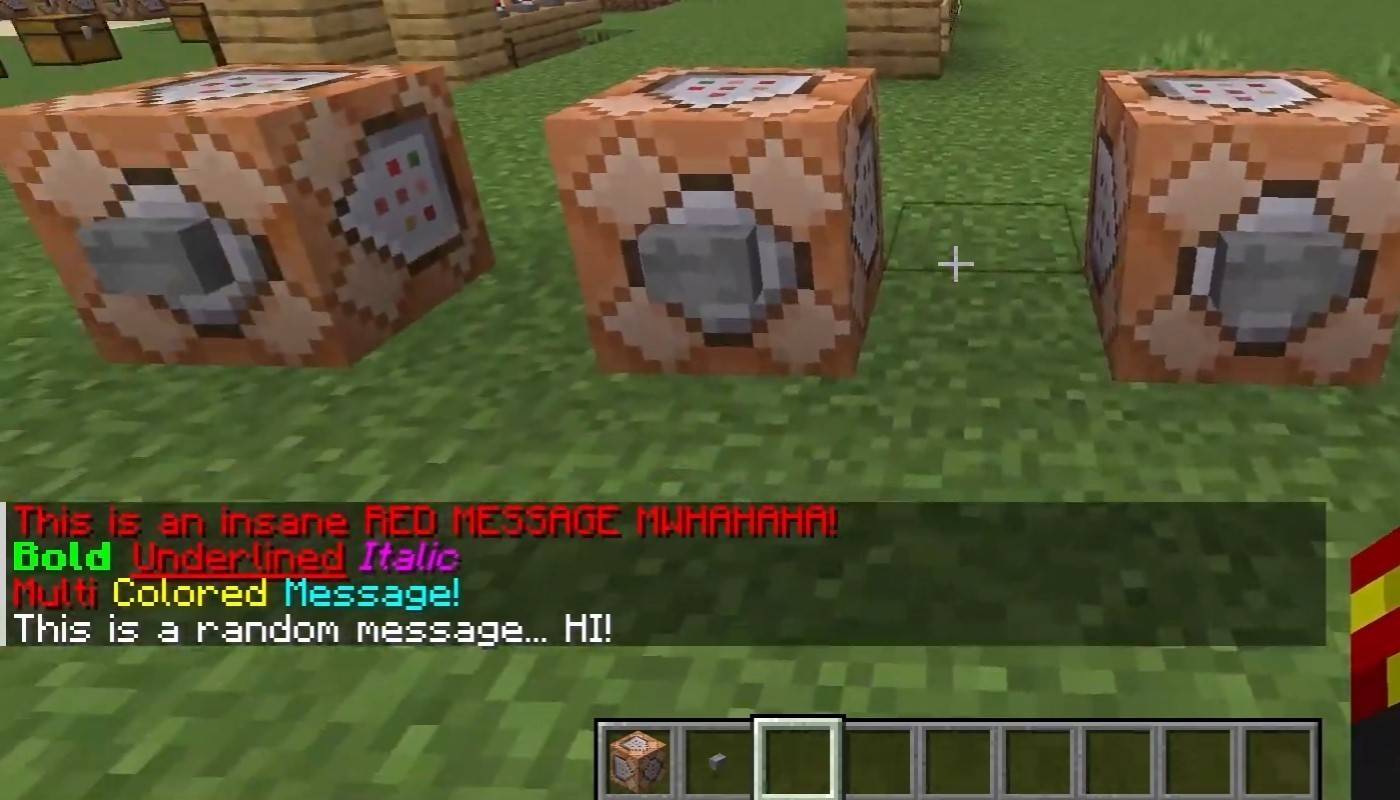 Bild: youtube.com
Bild: youtube.com
Für Server, die die Textformatierung unterstützen, können Sie bestimmte Codes verwenden, um Ihre Nachrichten zu stylieren:
- '& l' - mutiger Text;
- '& o' - italic;
- '& n' - unterstrichen;
- '& m' - striften;
- '& r' - Formatierung der Formatierung.
Systemmeldungen
Die Chat -Schnittstelle in Minecraft zeigt eine Vielzahl von Systemnachrichten an, darunter, wie Spieler und Leave -Benachrichtigungen, Leistungsankündigungen wie "Player hat eine Diamond -Pickaxe erhalten", Serverankündigungen zu Nachrichten, Ereignissen und Updates sowie Befehlsfehler wie "Sie haben keine Berechtigung". Darüber hinaus kann es ausgeführte Befehlsergebnisse und Spielstatusbenachrichtigungen anzeigen. Administratoren und Moderatoren können den Chat nutzen, um wichtige Aktualisierungen oder Serverregeln an Spieler zu kommunizieren.
Nützliche Befehle
- '/Ignore' - Blockierungen von einem bestimmten Spieler blockieren;
- '/Unignore' - Entfernen Sie einen Spieler aus Ihrer Ignorierliste.
- '/chatslow' - Implementieren Sie eine Verzögerung beim Senden von Nachrichten, um den Chat zu verlangsamen.
- '/Chatlock' - Deaktivieren Sie vorübergehend den Chat.
CHAT -Einstellungen
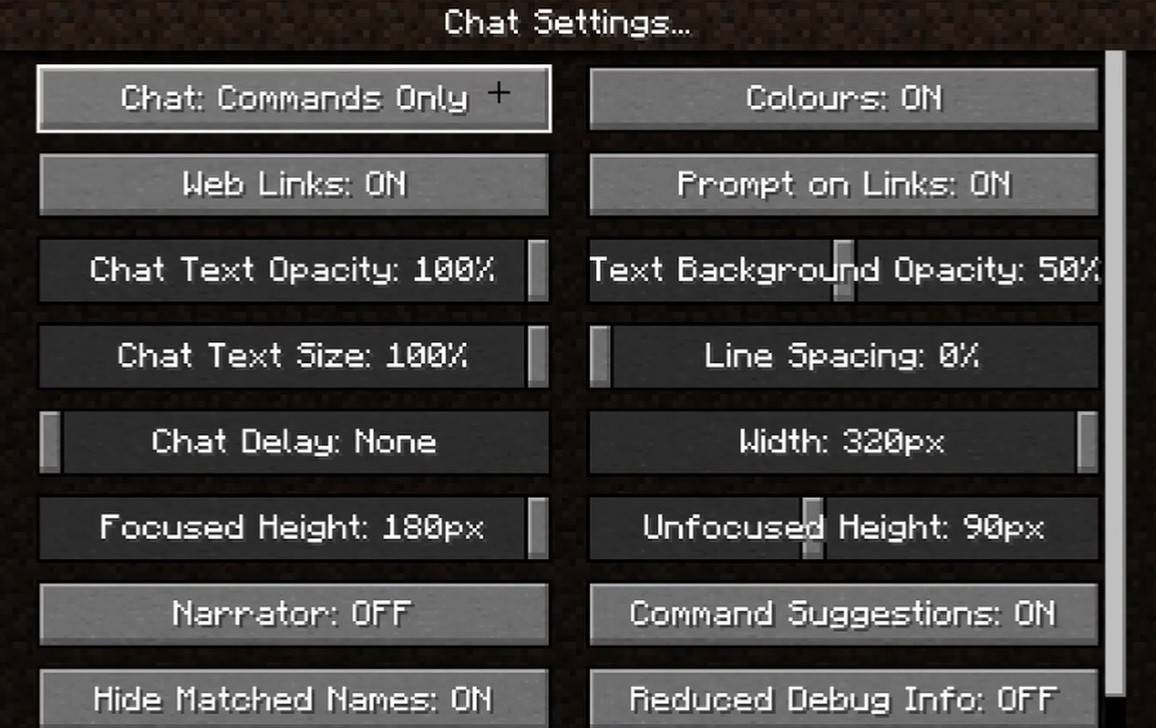 Bild: youtube.com
Bild: youtube.com
Im Menü "Chat and Commands" können Sie Ihr Chat -Erlebnis anpassen, indem Sie den Chat aktivieren oder deaktivieren, die Schriftgröße und die Hintergrundtransparenz anpassen und den Obszönitätsfilter einrichten (in Bedrock Edition). Sie können auch die Anzeige von Befehlsmeldungen und die Textfarben ändern. Einige Versionen bieten Optionen, um Chats nach Nachrichtentyp zu filtern und die allgemeine Benutzererfahrung zu verbessern.
Unterschiede zwischen Java und Bedrock Edition
Es gibt geringfügige Variationen der Befehle zwischen Grundgestein und Java -Editionen. Zum Beispiel funktioniert der Befehl '/tellraw' in Bedrock Edition unterschiedlich. In neueren Java Edition -Versionen hat Mojang die Nachrichtenfilterung und eine Bestätigungsanforderung zum Senden von Nachrichten implementiert, wodurch der Chat -Erlebnis Ebenen und Sicherheit hinzugefügt wird.
Chatten Sie auf benutzerdefinierten Servern
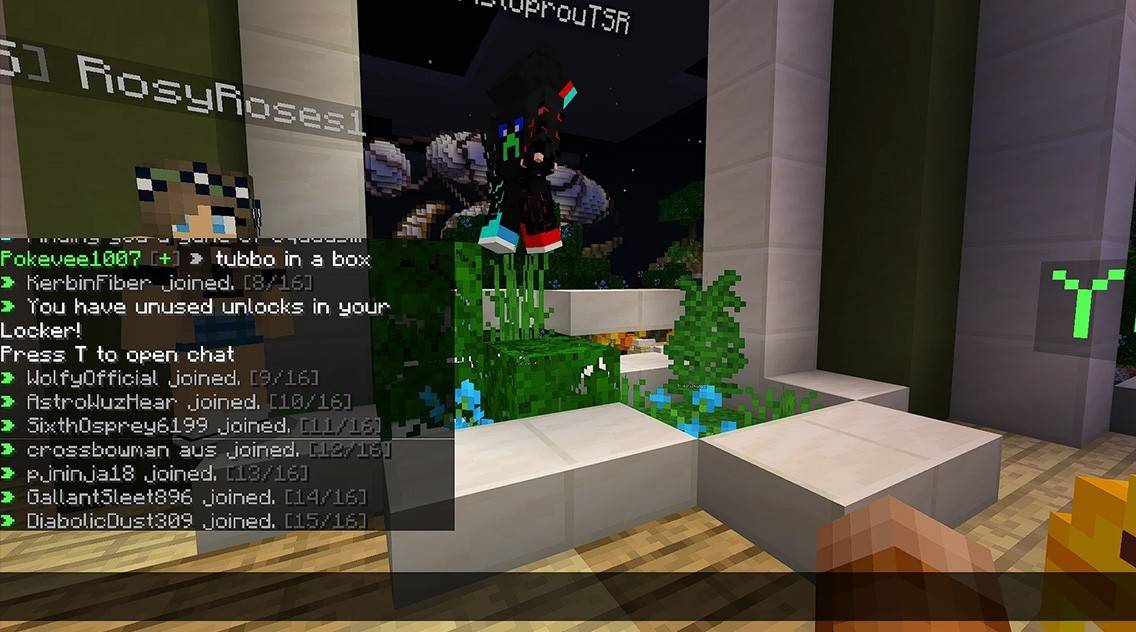 Bild: youtube.com
Bild: youtube.com
Benutzerdefinierte Server verwenden häufig automatische Ankündigungen, um Spieler an Regeln, Ereignisse und andere relevante Informationen zu erinnern. Nachrichtenfilter werden häufig verwendet, um Spam, Anzeigen, Obszönitäten und Beleidigungen zu verhindern. Größere Server können zusätzliche spezialisierte Chats anbieten, z. B. Handel, Clan- oder Fraktionskanäle, wodurch die Community- und Gameplay -Erfahrung verbessert wird.
Chat in Minecraft erleichtert nicht nur die Kommunikation, sondern verbessert auch das Gameplay -Management. Mit seinem hohen Maß an Anpassung, zahlreichen Befehlen und benutzerfreundlichen Funktionen kann das Verständnis der Grundlagen des Chats Ihre Interaktion mit anderen Spielern erheblich verbessern und den Nutzen dieses leistungsstarken Tools maximieren.















